系统重装是一个非常精彩的发现,当我们电脑出现了问题,用系统重装来解决准没错!不是有句老话吗,系统重装就是电,就是光,就是唯一的神话!如果大家需要系统重装的方法,小编这就告诉大家!
重装系统是我们解决电脑故障的好方法,当我们电脑遇到卡顿或者崩溃的情况时,我们就可以通过这个方法来解决它。那么重装系统究竟需要怎么去操作呢?其实方法是非常简单的,如果大家需要重装系统的方法的话,小编下面就把方法分享给大家。
1、先下载我们重装系统需要的系统文件,将安装包解压出来
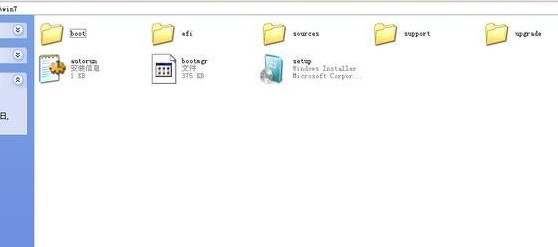
重装系统载图1
2、把这些系统文件复制到一个系统盘里面,不要C盘
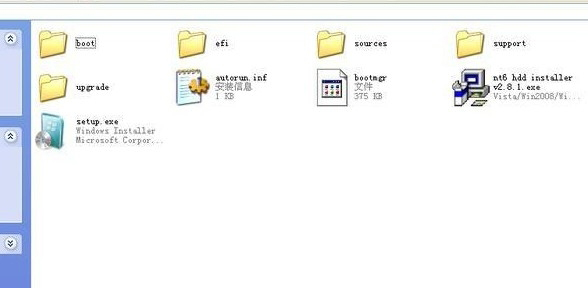
重装系统载图2
3、下载一个软件——NT6 HDD Installer,放到跟系统文件同一个盘里

重装系统载图3
4、运行软件,如果你的系统是XP,就选1,如果你的是其他系统,就选2

重装系统载图4
5、进入重装系统界面

重装系统载图5
6、选择语言
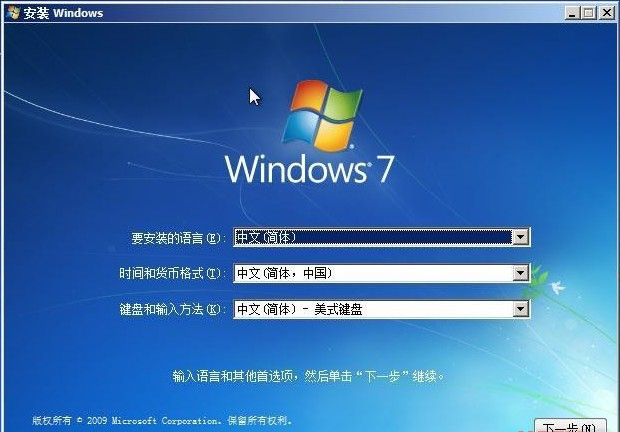
重装系统载图6
7、选择系统安装磁盘,一般都是C盘
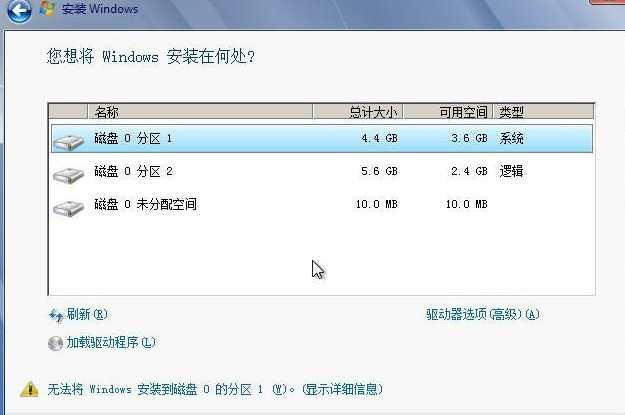
重装系统载图7
7、选择安装类型,一般是自定义
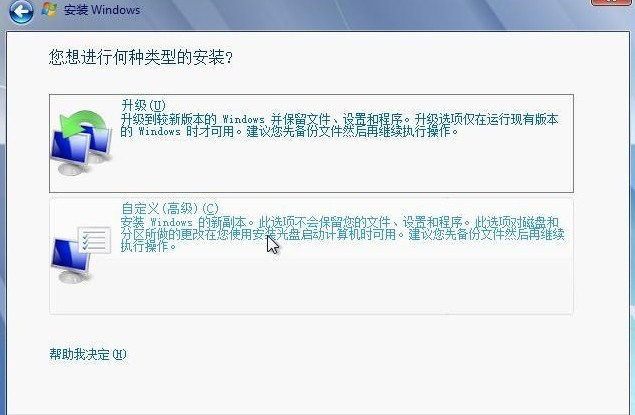
重装系统载图8
8、同意协议
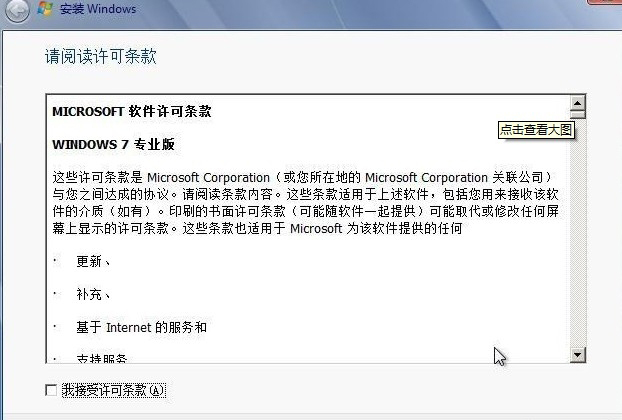
重装系统载图9
9、开始安装
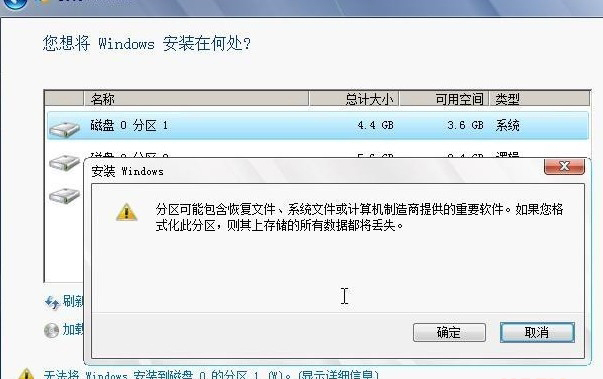
重装系统载图10
Copyright ©2018-2023 www.958358.com 粤ICP备19111771号-7 增值电信业务经营许可证 粤B2-20231006